12 formas de arreglar Twitter que no funciona en iPhone y Android
Miscelánea / / April 05, 2023
Para todos los amantes de las redes sociales, Twitter es sin duda una aplicación importante. Ya sea interactuando con otros usuarios, leyendo interminables hilos informativos o poniéndose al día con las últimas noticias, esta aplicación lo hace todo. Si ha llegado a este artículo, estamos seguros de que está molesto por no poder obtener su dosis de Twitter para el día. Por lo tanto, aquí hay algunas formas de arreglar que Twitter no funcione en su iPhone o Android.

Cuando Twitter no funciona en su teléfono, es posible que vea una pantalla en blanco o probablemente el contenido no se actualice en su dispositivo. En este artículo, analizamos un conjunto de correcciones relevantes para que su aplicación de Twitter vuelva a funcionar. Pero primero, comprendamos por qué Twitter no funciona en su teléfono.
¿Por qué Twitter no funciona en tu teléfono inteligente?
Es posible que la aplicación de Twitter no se cargue debido a varias razones. La mayoría de las veces, se debe a que la aplicación no puede conectarse a la red correcta. Y para resolver el problema, debe cambiar a una red que funcione bien.
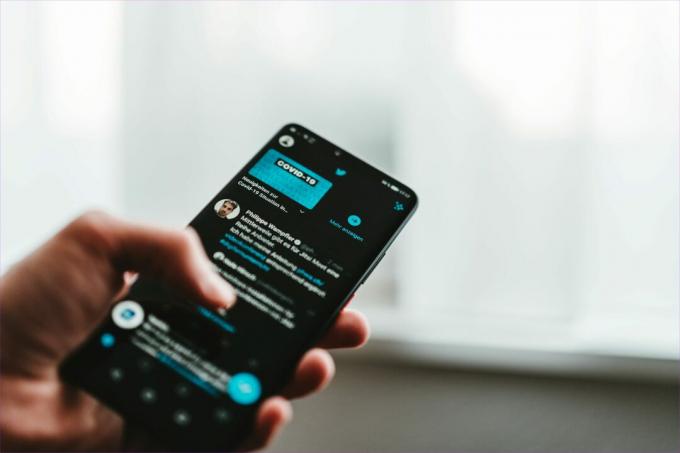
A veces, puede haber algunos problemas dentro del paquete de la aplicación de Twitter en su dispositivo, y reinstalarlo o actualizarlo podría ayudar a solucionar el problema. Hemos proporcionado un procedimiento paso a paso para solucionar todos estos problemas en este artículo.
Cómo arreglar Twitter que no carga en iPhone o Android
Aquí hay algunas formas efectivas de arreglar que Twitter no se cargue en su teléfono inteligente. Además, puede haber una buena posibilidad de que el problema no sea de su parte. Twitter podría estar enfrentando una interrupción global y, por lo tanto, no puede acceder a la plataforma de redes sociales. Entonces, comencemos por verificar si ese es el culpable.
1. Comprobar si Twitter está caído
Twitter se ha caído varias veces. Más recientemente, se enfrentó a una interrupción de casi cuarenta minutos el 14 de julio. Si bien no hay nada que puedas hacer, espera hasta que la gente de Twitter solucione el problema.
Sin embargo, puede descartar cualquier otro problema verificando si Twitter está caído. Puedes usar Detector de caída para comprobar lo mismo.

Pero dado el volumen de usuarios en Twitter, seguramente escuchará las noticias mientras se desplaza por el feed de otra aplicación de redes sociales o si simplemente lo busca en Google.
2. Cerrar y reabrir Twitter
Cerrar y volver a abrir la aplicación es una buena manera de actualizar Twitter y todos sus componentes. Hacer esto generalmente ha ayudado cuando enfrentamos el problema de que Twitter no funciona en nuestros teléfonos.
Paso 1: Puede abrir el menú multitarea en su dispositivo y borrarlo de la bandeja de aplicaciones.
Paso 2: Abra la aplicación una vez más para comprobar si funciona bien.
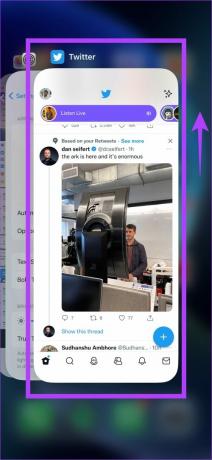
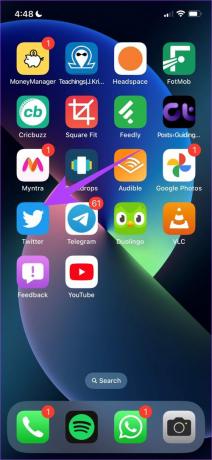
Si esto no funciona, puede intentar desactivar el protector de datos para Twitter.
3. Deshabilitar el ahorro de datos en Twitter
Twitter tiene una opción integrada para guardar datos cuando lo usa en una red celular. Cuando esta función está activada, es posible que algunos elementos no se carguen en tu feed. Así es como puede deshabilitar la función.
Paso 1: Toque el ícono de perfil y seleccione 'Configuración y privacidad'.


Paso 2: Seleccione 'Accesibilidad, visualización e idiomas' y toque Uso de datos.


Paso 3: Apague la palanca para Ahorro de datos. Ahora puede regresar y verificar si Twitter funciona correctamente.

Sin embargo, si nada de esto parece funcionar, compruebe si hay algún problema con su red.
4. Comprobar la conectividad a Internet
Es importante que permanezca en una buena red Wi-Fi o celular para acceder a Twitter. En primer lugar, debe asegurarse de que está funcionando con una buena intensidad de señal. Puede verificar ambos en la aplicación Configuración en su dispositivo.
Además, también debe asegurarse de tener un plan de datos/Wi-Fi actualmente activo y con suficiente ancho de banda para cargar Twitter. Además, puede ponerse en contacto con su proveedor de servicios para obtener más información.


Sin embargo, existe la posibilidad de que los datos móviles estén deshabilitados en Twitter. Así es como puedes comprobarlo.
5. Habilitar datos móviles para Twitter
Si se pregunta por qué Twitter no funciona a pesar de tener una alta velocidad y un plan de datos móviles activo, probablemente se deba a que ha desactivado el acceso a datos móviles en la aplicación de Twitter. Aquí se explica cómo habilitarlo de nuevo.
Habilitar datos móviles para Twitter en iPhone
Paso 1: Abra la aplicación Configuración.

Paso 2: Abra Celular y desplácese hacia abajo para encontrar Twitter. Asegúrate de alternar en Twitter.


Habilitar datos móviles para Twitter en Android
Nota: Hemos utilizado un dispositivo MIUI para mostrar los pasos. Sin embargo, un procedimiento similar implica también para otros dispositivos Android.
Paso 1: Mantén presionado el ícono de la aplicación de Twitter y selecciona información.
Paso 2: Desplácese hacia abajo para encontrar 'Restringir el uso de datos'.


Paso 3: Asegúrese de que ambas casillas estén seleccionadas. Esto significa que Twitter puede acceder a Internet a través de Wi-Fi y datos móviles sin restricciones.

Si esto no funciona, probablemente necesites actualizar Twitter a su última versión. Así es como puedes hacerlo.
6. Actualizar la aplicación de Twitter
Twitter se asegurará de corregir errores en cada iteración de su aplicación. Entonces, si enfrenta un problema que impide que Twitter funcione, actualice la aplicación a su última versión. Todo lo que necesita hacer es abrir Play Store o App Store y tocar el botón Actualizar.
Actualizar Twitter en iPhone
Actualizar Twitter en un dispositivo Android

Otra causa posible es usar una VPN en su dispositivo. Entendamos cómo podría causar un problema y cómo mantenerlo apagado en iPhone y Android.
7. Deshabilitar VPN
A VPN es una conexión privada que envía el tráfico de Internet tanto de entrada como de salida a través de un servidor privado. Sin embargo, la VPN que está utilizando puede ser lenta o experimentar una interrupción. Y si está utilizando una VPN y Twitter no parece cargarse, su mejor enfoque es asegurarse de que no está conectado a ninguna VPN.
Deshabilitar VPN en iPhone
Paso 1: Abra la aplicación Configuración y seleccione General.


Paso 2: Toque en 'Administración de dispositivos y VPN'.
Paso 3: Asegúrese de que el estado diga "No conectado", lo que significa que no está conectado a un servicio VPN.


Deshabilitar VPN en Android
Paso 1: Abra la aplicación Configuración y abra 'Conexión y uso compartido' (o un panel similar en la configuración, según el dispositivo que esté utilizando)


Paso 2: Toca VPN. Asegúrese de que la palanca esté apagada, y esto significa que no está conectado a ningún servicio VPN.


8. Reinicie su dispositivo
Si los métodos anteriores no funcionan, puede intentar reiniciar su dispositivo. Reiniciar su dispositivo generalmente soluciona la mayoría de los problemas en su dispositivo. Si bien puede parecer un método obvio, aún así le recomendamos que lo pruebe. Y una vez que reinicie su dispositivo, puede verificar si Twitter está funcionando ahora.
Reiniciar iPhone
Paso 1: En primer lugar, debe apagar su dispositivo.
- En iPhone X y superior: Mantenga presionado el botón para bajar el volumen y el botón lateral.
- En iPhone SE de segunda o tercera generación, series 7 y 8: Mantenga presionado el botón lateral.
- En iPhone SE de 1.ª generación, 5s, 5c o 5: Mantenga presionado el botón de encendido en la parte superior.

Paso 2: Arrastre el control deslizante de encendido para apagar el dispositivo.
Paso 3: A continuación, encienda su dispositivo manteniendo presionado el botón de encendido de su iPhone.
Reiniciar dispositivo Android
Casi todos los dispositivos Android muestran el menú de encendido/apagado cuando mantiene presionado el botón de encendido. Puede usar la opción Reiniciar para reiniciar su dispositivo.

Si esto tampoco funciona, puede intentar cerrar sesión e iniciar sesión en Twitter una vez más.
9. Cerrar sesión de Twitter e iniciar sesión
Así es como puedes cerrar sesión en Twitter y volver a iniciar sesión.
Paso 1: Toque el icono de su perfil y seleccione 'Configuración y privacidad'


Paso 2: Toca Tu cuenta y selecciona Información de la cuenta.


Paso 3: Toque Cerrar sesión.

Etapa 4: Una vez que haya cerrado la sesión, se le mostrará la página de inicio de sesión. Toca Iniciar sesión.
Paso 5: Ahora, complete su nombre de usuario y contraseña, mientras se lo guía a la siguiente pantalla.


Así es como puede cerrar sesión e iniciar sesión en Twitter, como un medio para actualizar su aplicación y su feed.
10. Borrar caché y datos de aplicaciones (solo Android)
Una buena característica de Android es poder borrar el caché y los datos de la aplicación. Esto borra todos los datos acumulados por Twitter a lo largo del tiempo. Las aplicaciones almacenan algunos datos temporales locales llamados caché para cargar elementos rápidamente cuando abres la aplicación, en lugar de descargarlos todos una vez más.
Una vez tú borrar datos de caché, es posible que puedas arreglar que Twitter no funcione en tu dispositivo. Sin embargo, tenga en cuenta que borrar los datos de la aplicación lo cerrará.
Paso 1: Mantenga presionado el ícono de la aplicación de Twitter y toque el ícono de información.
Paso 2: Ahora, toque Borrar datos en Twitter.


Paso 3: Encontrará opciones para 'Borrar caché' y 'Borrar todos los datos'. Úselos para eliminar la basura no deseada de la aplicación e intente que la aplicación vuelva a ejecutarse.


11. Vuelva a instalar la aplicación de Twitter
Otro método eficaz para que Twitter vuelva a funcionar es reinstalar la aplicación de Twitter. En primer lugar, debe desinstalar la aplicación y descargarla nuevamente desde App Store o Play Store.
Reinstalar Twitter en iPhone
Paso 1: Mantenga presionado el ícono de la aplicación y toque Eliminar aplicación.
Paso 2: Ahora toca Eliminar aplicación para desinstalar Twitter.


Paso 3: Ahora, visite la página de la aplicación de Twitter en App Store para descargar la aplicación usando el siguiente enlace.
Descargar Twitter para iPhone
Reinstalar Twitter para Android
Paso 1: Mantenga presionado el ícono de la aplicación de Twitter y toque el botón de información.
Paso 2: Seleccione Desinstalar en la parte inferior.


Paso 3: Una vez que la aplicación esté desinstalada, visite Play Store y descargue la última versión de Twitter desde el siguiente enlace.
Descargar Twitter en un dispositivo Android
Si ninguno de estos métodos anteriores funciona, puede intentar descargar una aplicación alternativa de Twitter para iPhone y Android.
12. Descarga la aplicación alternativa de Twitter
Twitter permite a los desarrolladores crear aplicaciones y clientes de terceros para iPhone y Android. De esta forma, muchos usuarios pueden usar Twitter con funciones adicionales que no están presentes en la aplicación oficial de Twitter. Si Twitter no funciona en su dispositivo, el uso de una aplicación alternativa de Twitter brinda la oportunidad de deshacerse del problema.
Si bien hay muchas buenas aplicaciones para Twitter para iPhone y Android, nuestra recomendación es Fenix para Android y Tweetbot para iPhone. Puede utilizar los siguientes enlaces para descargar las aplicaciones.
Descargar Tweetbot para iPhone
Descargar Fénix para Android
Estas fueron todas las soluciones para Twitter que no funcionan para iPhone. Sin embargo, si todavía tiene alguna pregunta, puede leer la sección de preguntas frecuentes a continuación.
Preguntas frecuentes sobre la aplicación de Twitter que no responde
Se cerrará la sesión de su cuenta y todas las configuraciones de su aplicación se revertirán a sus valores predeterminados.
Sí. si alguien te bloquea en Twitter, puedes ver el mensaje que dice que te han bloqueado.
Esto sucede cuando intenta ver un tweet eliminado en Twitter.
Arreglar Twitter que no funciona con estos métodos
Los métodos anteriores lo ayudarán a resolver el problema de que Twitter no funciona en iPhone y Android. Esperamos que hayas podido seguir estos pasos y que Twitter vuelva a funcionar. Sin embargo, si ninguno de los métodos anteriores funciona, te recomendamos que te quedes quieto y le des tiempo, y Twitter podría volver a funcionar pronto.



